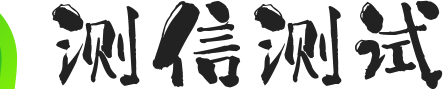标题:Excel 公式与函数指南
引言: Excel 中的函数和公式在高效处理数据和执行复杂计算方面发挥着至关重要的作用。本文将深入探讨如何使用 Excel 中的函数,并提供一些实际示例来说明其用法。
 标题:Excel 公式与函数指南
标题:Excel 公式与函数指南
插入函数: 1. 选择单元格。 2. 转到功能区上的“公式”选项卡。 3. 单击“函数库”按钮。 4. 从下拉列表中选择一个函数类别。 5. 选择所需的函数,然后单击“确定”。
函数语法: 每个函数都有一个特定的语法,指定输入参数和返回的值。函数语法由函数名称及其括号中包含的参数组成。例如,SUM 函数将所有数字参数求和:
``` =SUM(数字1, 数字2, ..., 数字n) ```
参数传递: 您可以直接在函数参数中输入值,也可以引用其他单元格或范围。当引用单元格或范围时,Excel 会自动更新函数中的值,从而确保计算结果的准确性。
嵌套函数: Excel 允许在函数中嵌套其他函数。这使您可以执行复杂的多步骤计算。例如,您可以使用嵌套函数来计算平均值,然后将结果应用于另一个函数。
常见函数示例:
SUM:计算一系列数字的总和。 AVERAGE:计算一系列数字的平均值。 IF:基于指定条件返回特定值。 VLOOKUP:从表格中按列查找值并返回相应行中的另一个值。 COUNTIF:计算满足指定条件的单元格数量。
使用函数的优势:
自动化计算:使用函数可以自动化复杂计算,节省时间并减少错误。 动态更新:当源数据更改时,使用函数的公式会自动更新,确保始终提供准确的结果。 提高效率:通过避免手动计算,函数可以显著提高处理大量数据的效率。
版权声明:本文内容由互联网用户自发贡献。如发现本站有涉嫌抄袭侵权/违法违规的内容, 836084111@qq.com 举报,一经查实,本站将立刻删除。
随便看看
- 2025-01-15 学校里面限速多少钱(学校限速30到底测速
- 2025-01-15 鹤壁市外国语学校报名_鹤壁市外国语中学
- 2025-01-15 天津中考怎么选择学校 天津中考怎么选择
- 2025-01-15 印象艺术教育培训学校总部 印象艺术馆
- 2025-01-15 昌吉市少儿舞蹈学校_昌吉民族舞培训中心